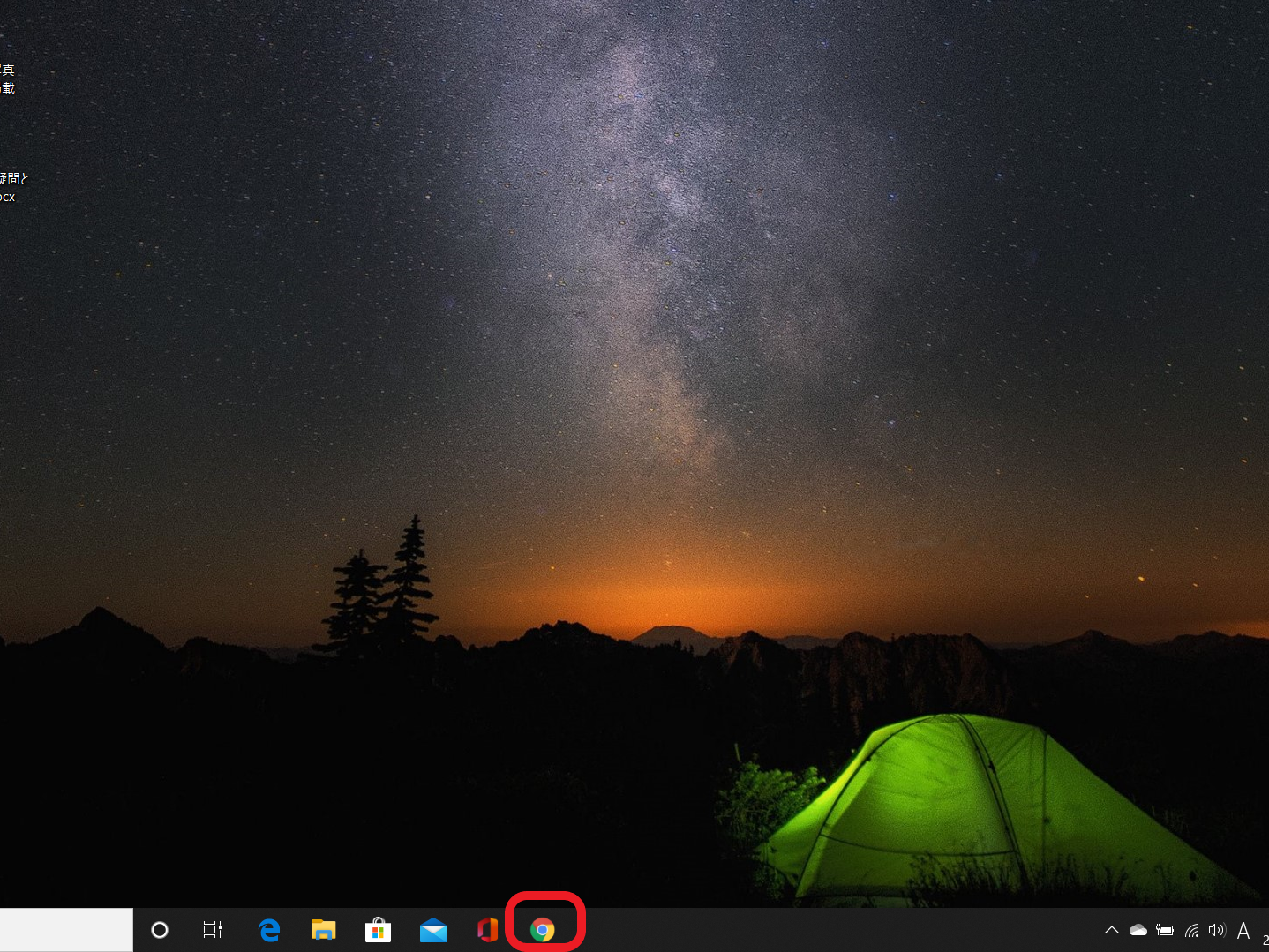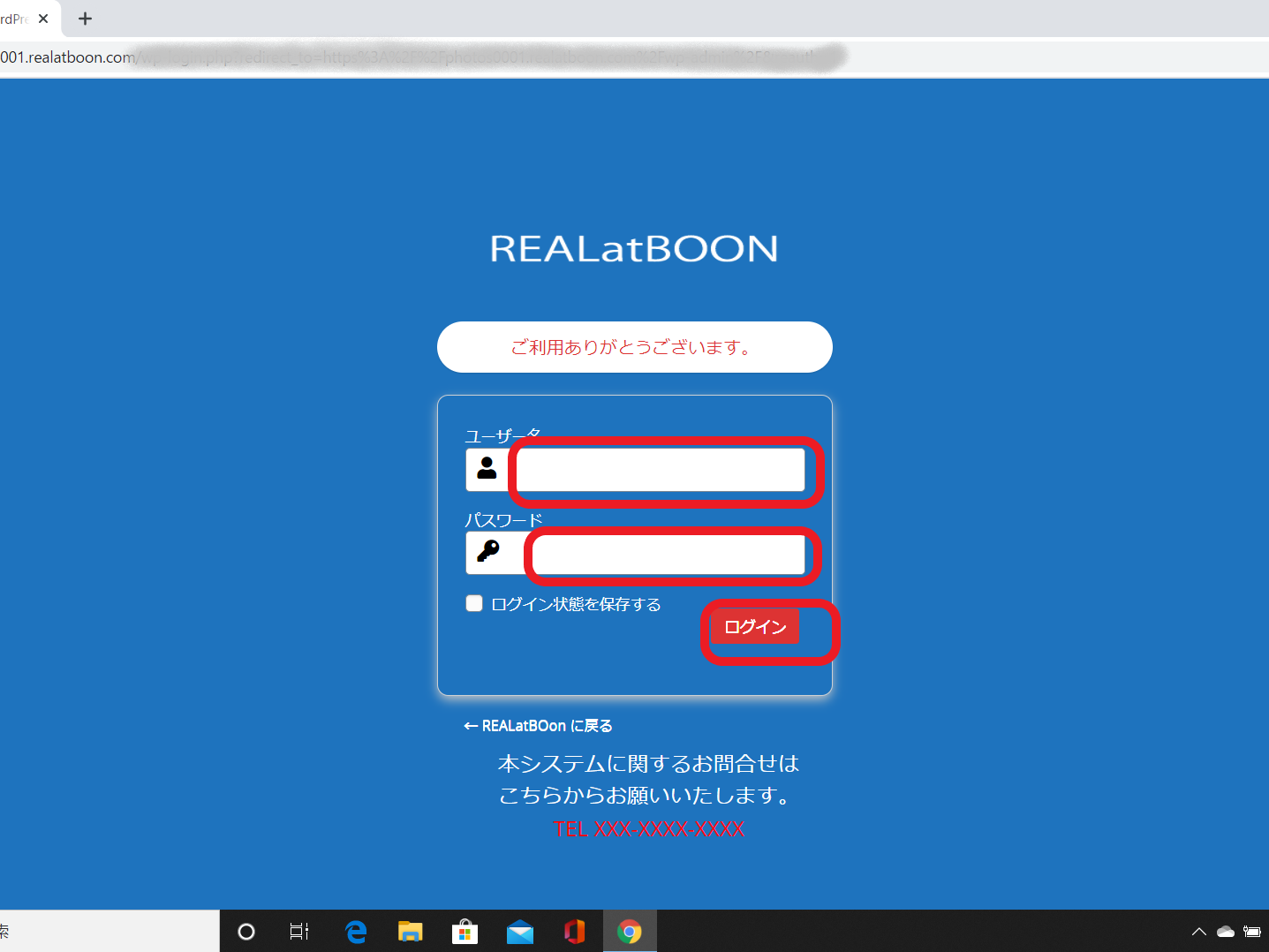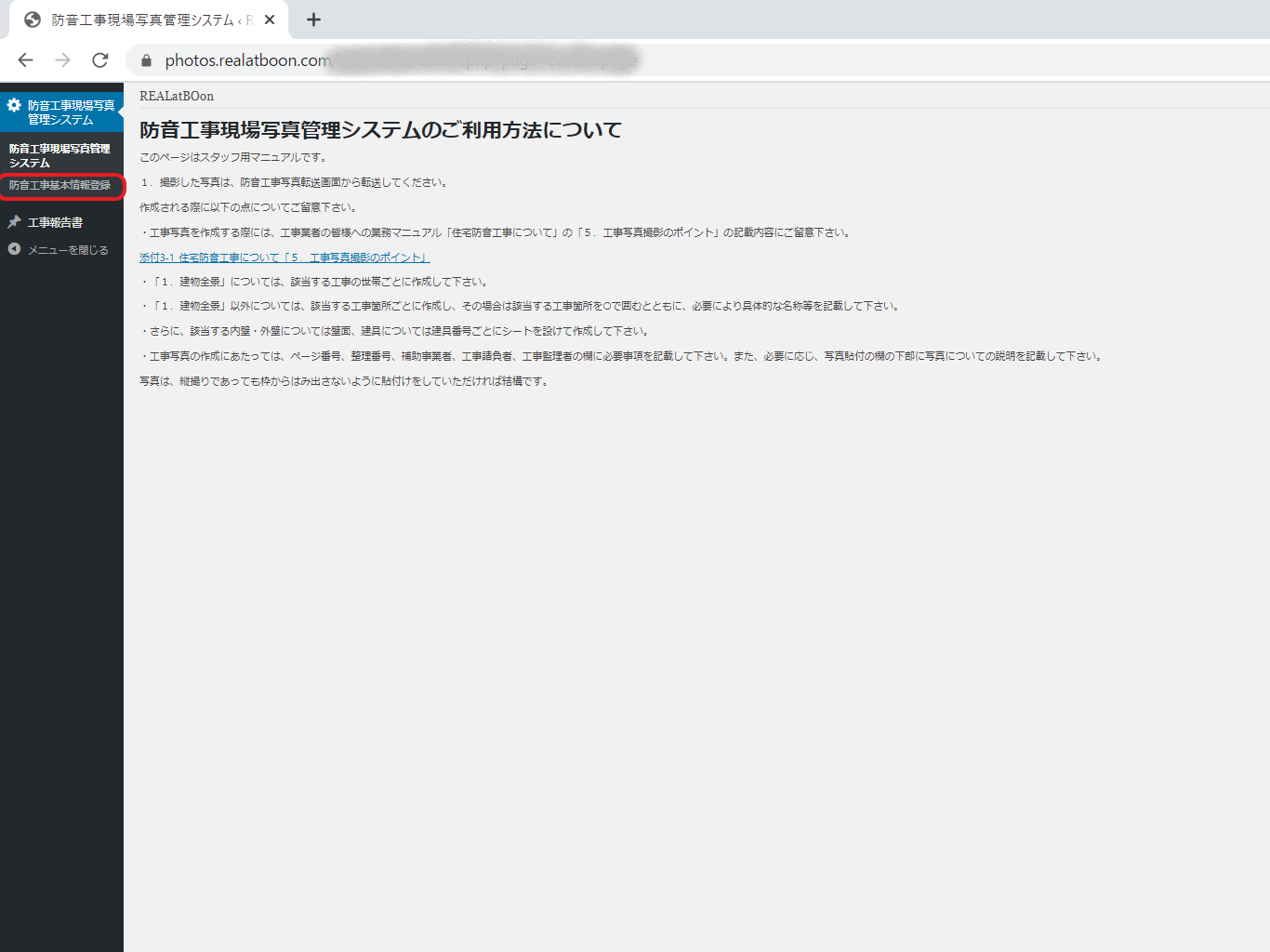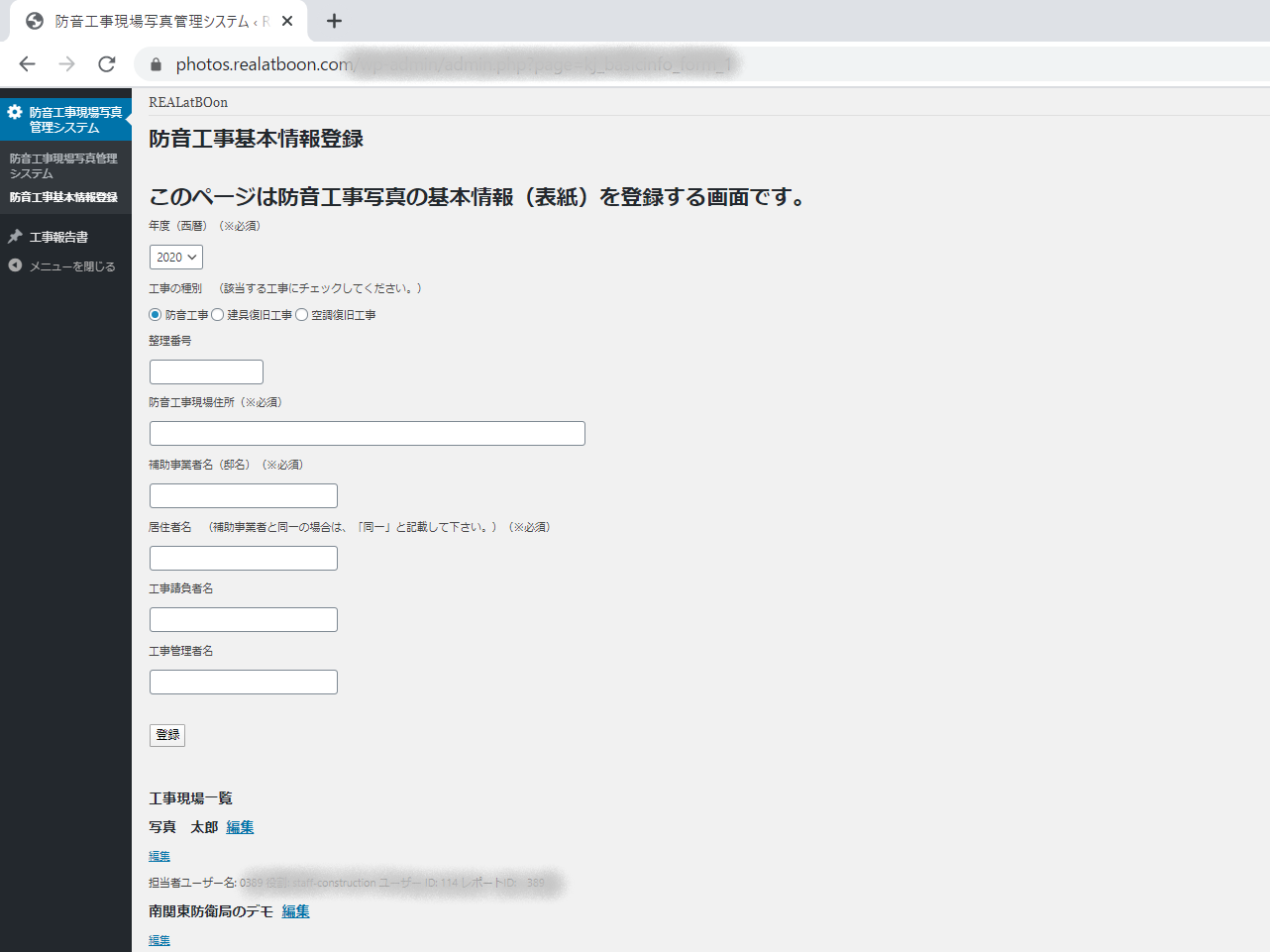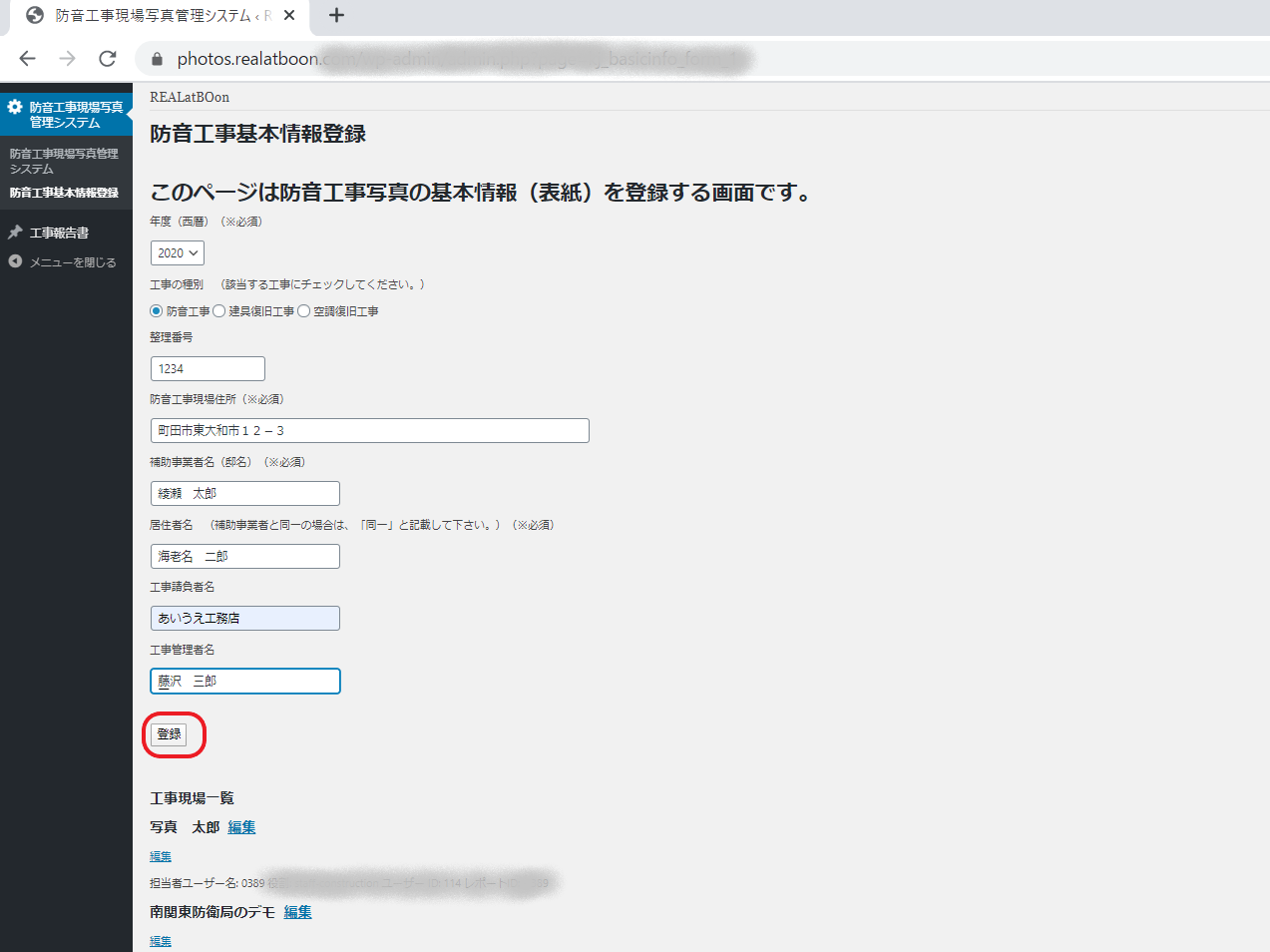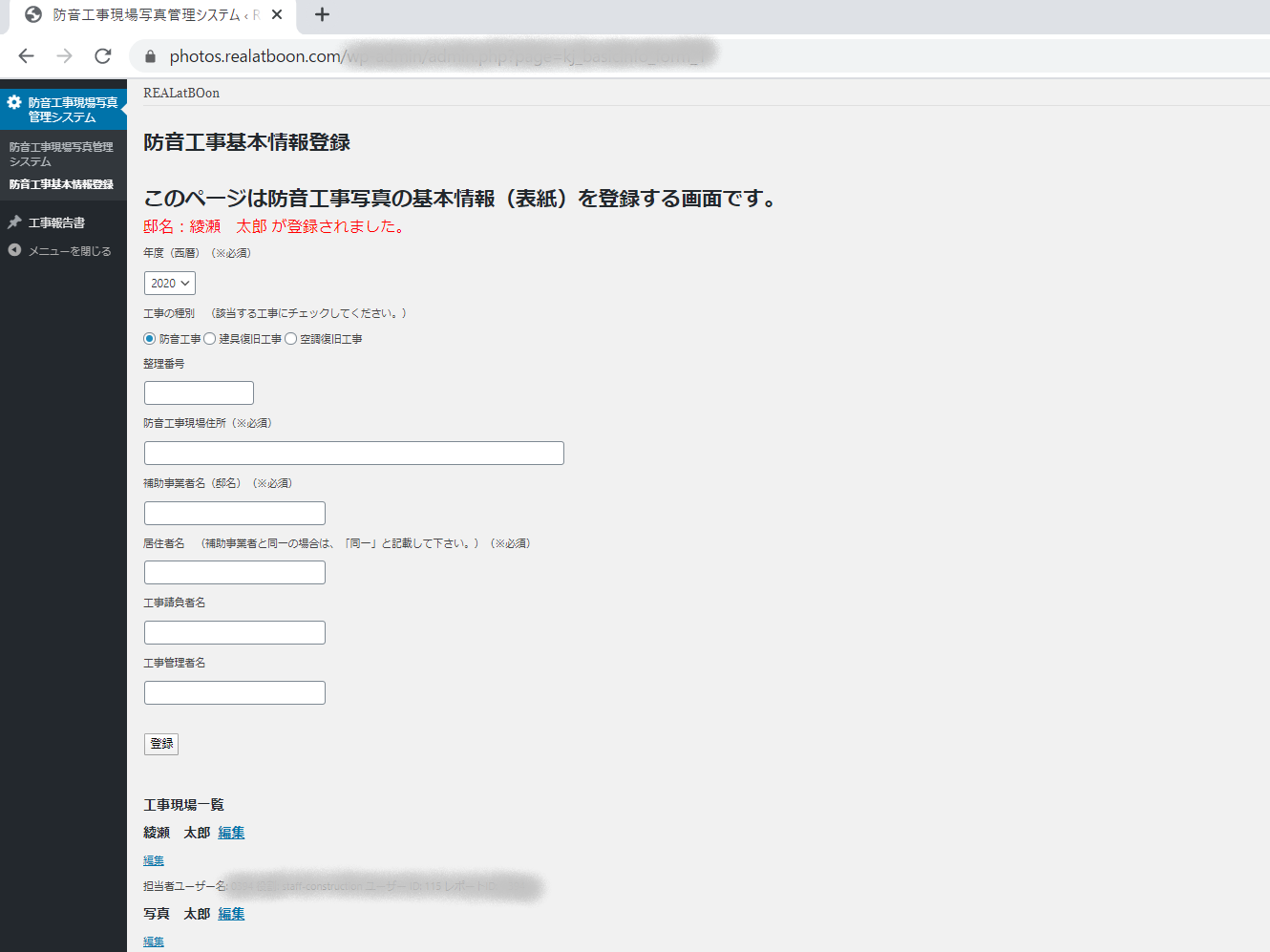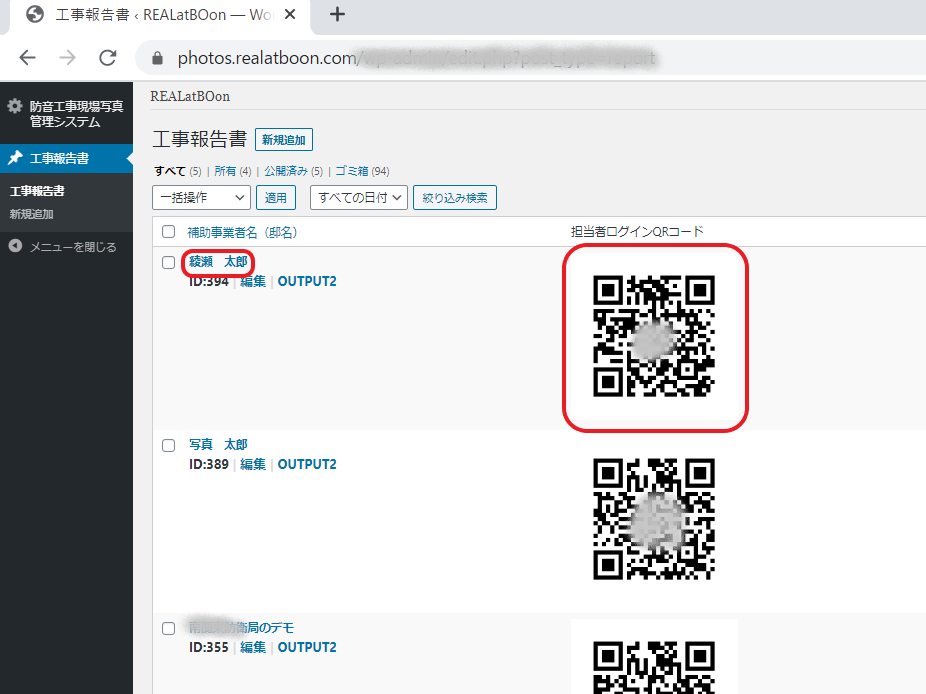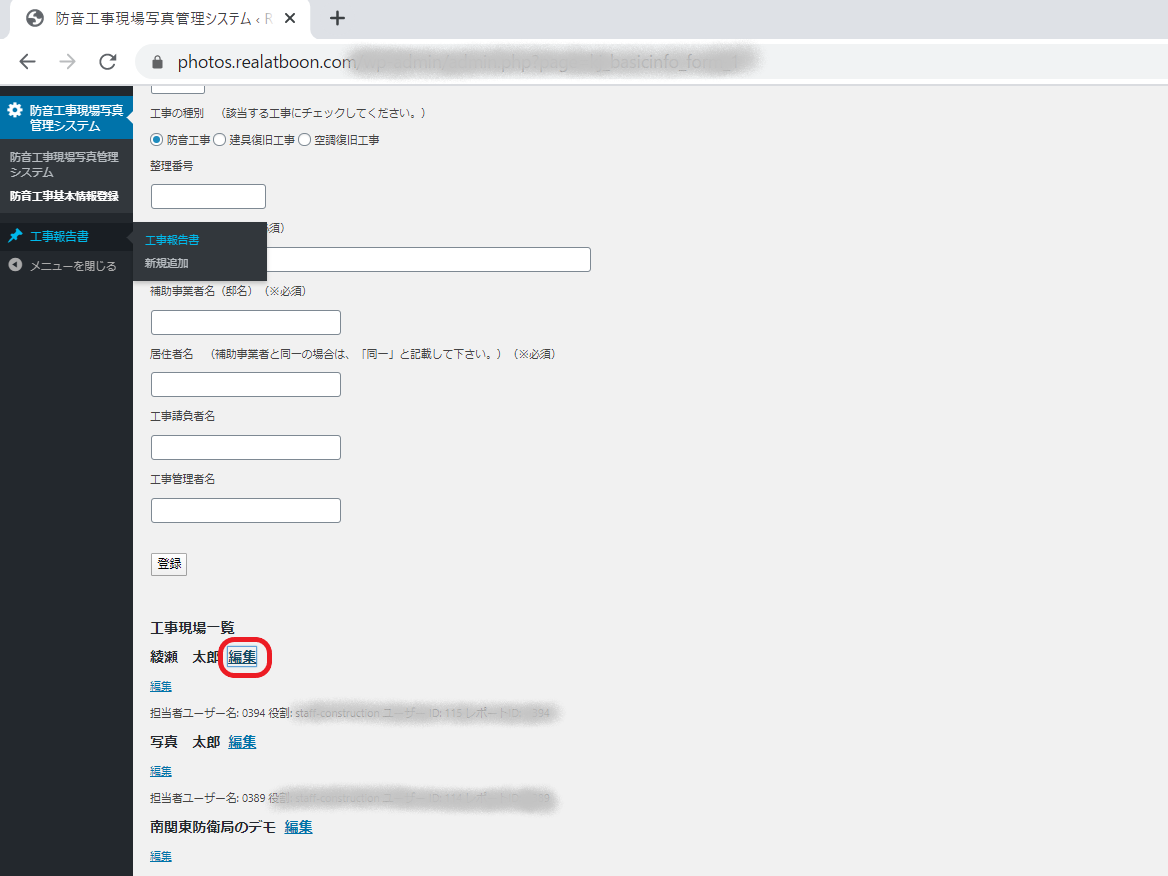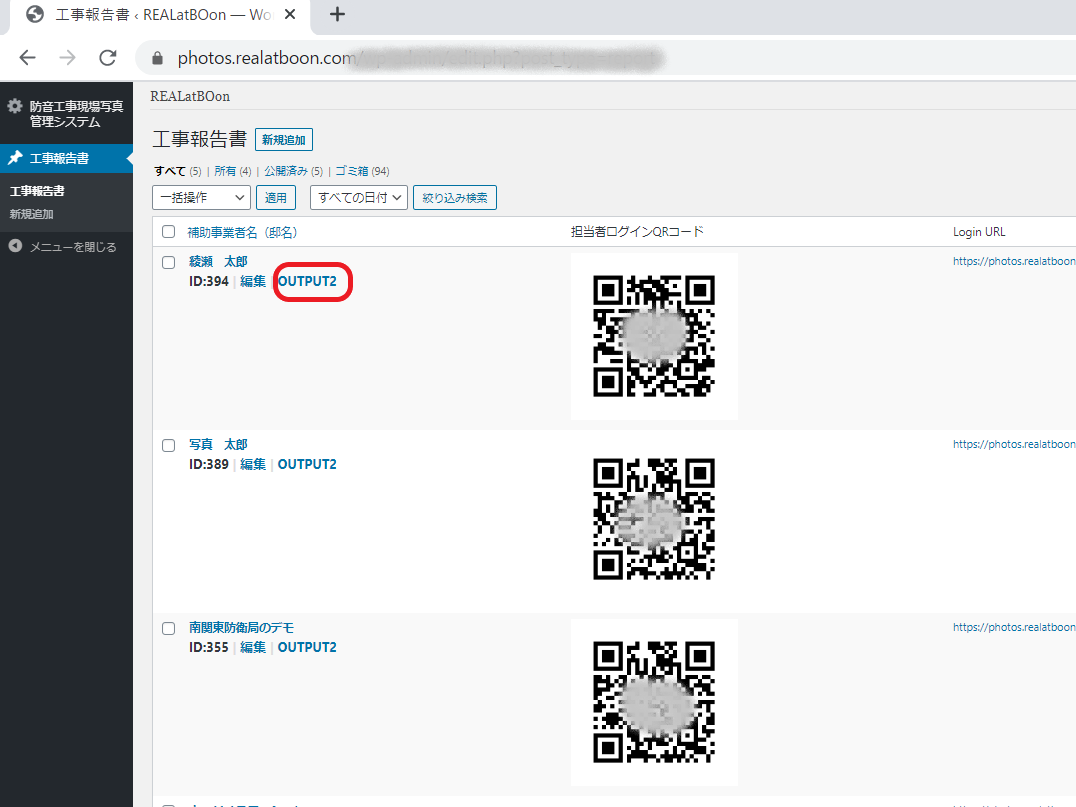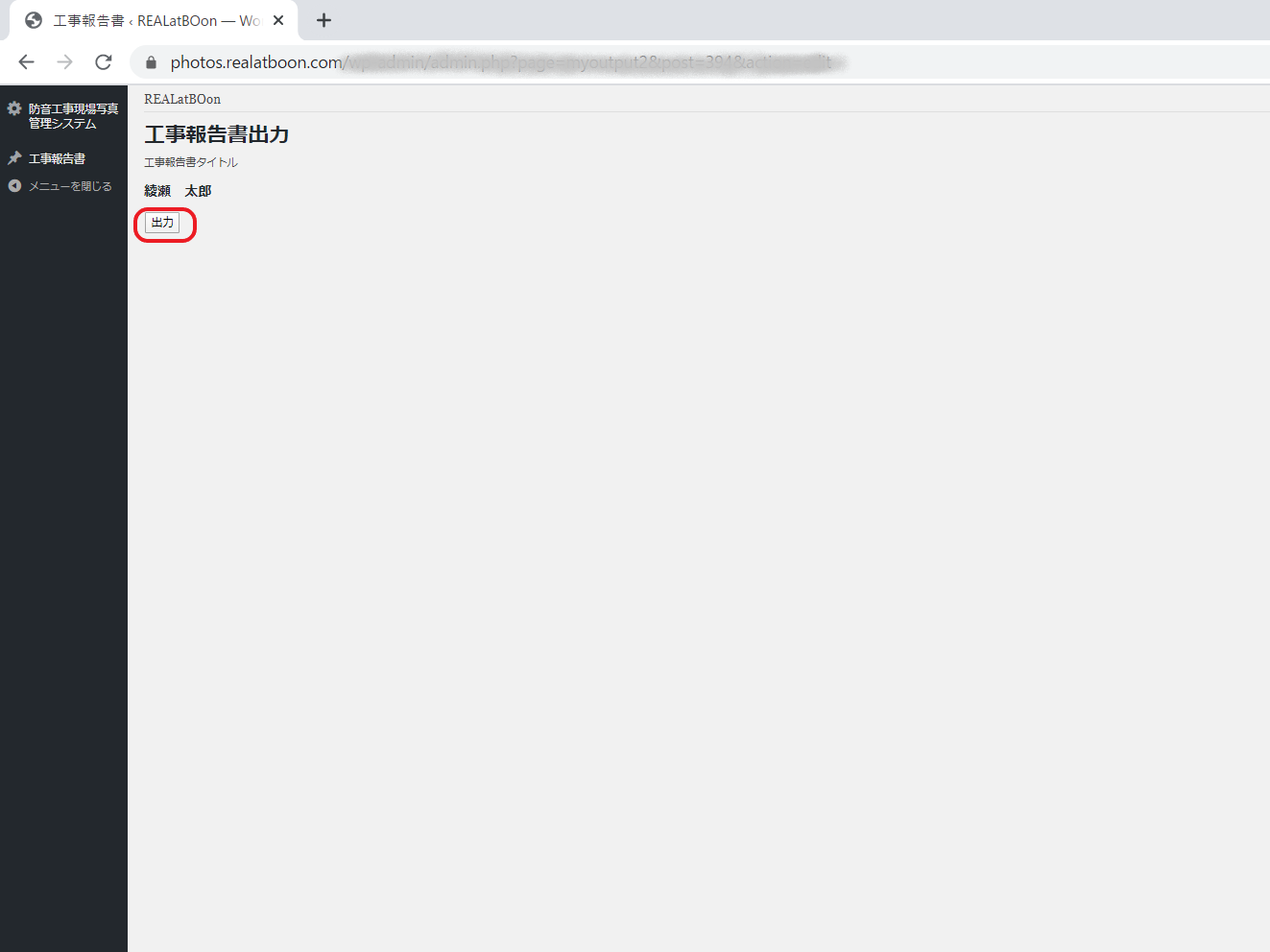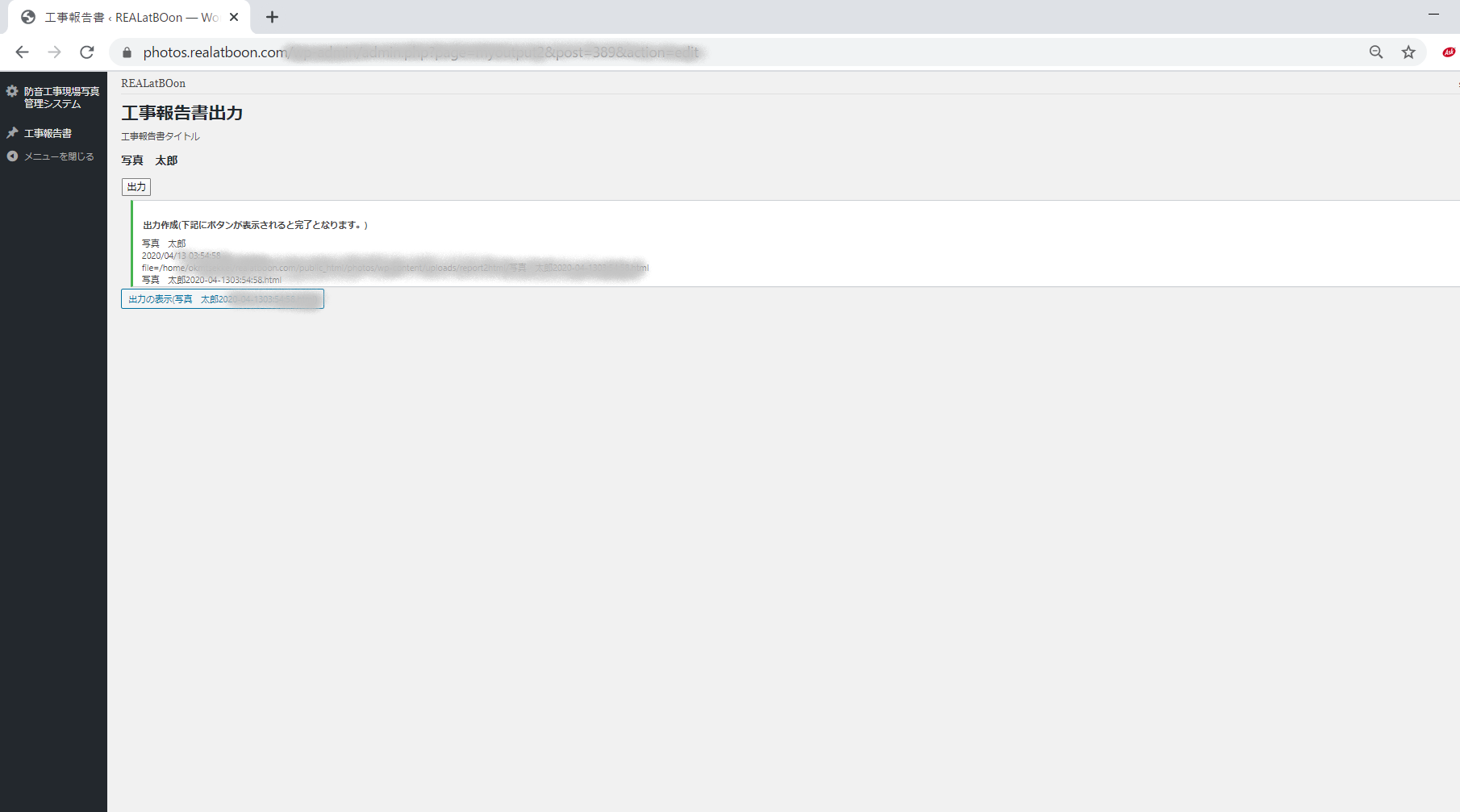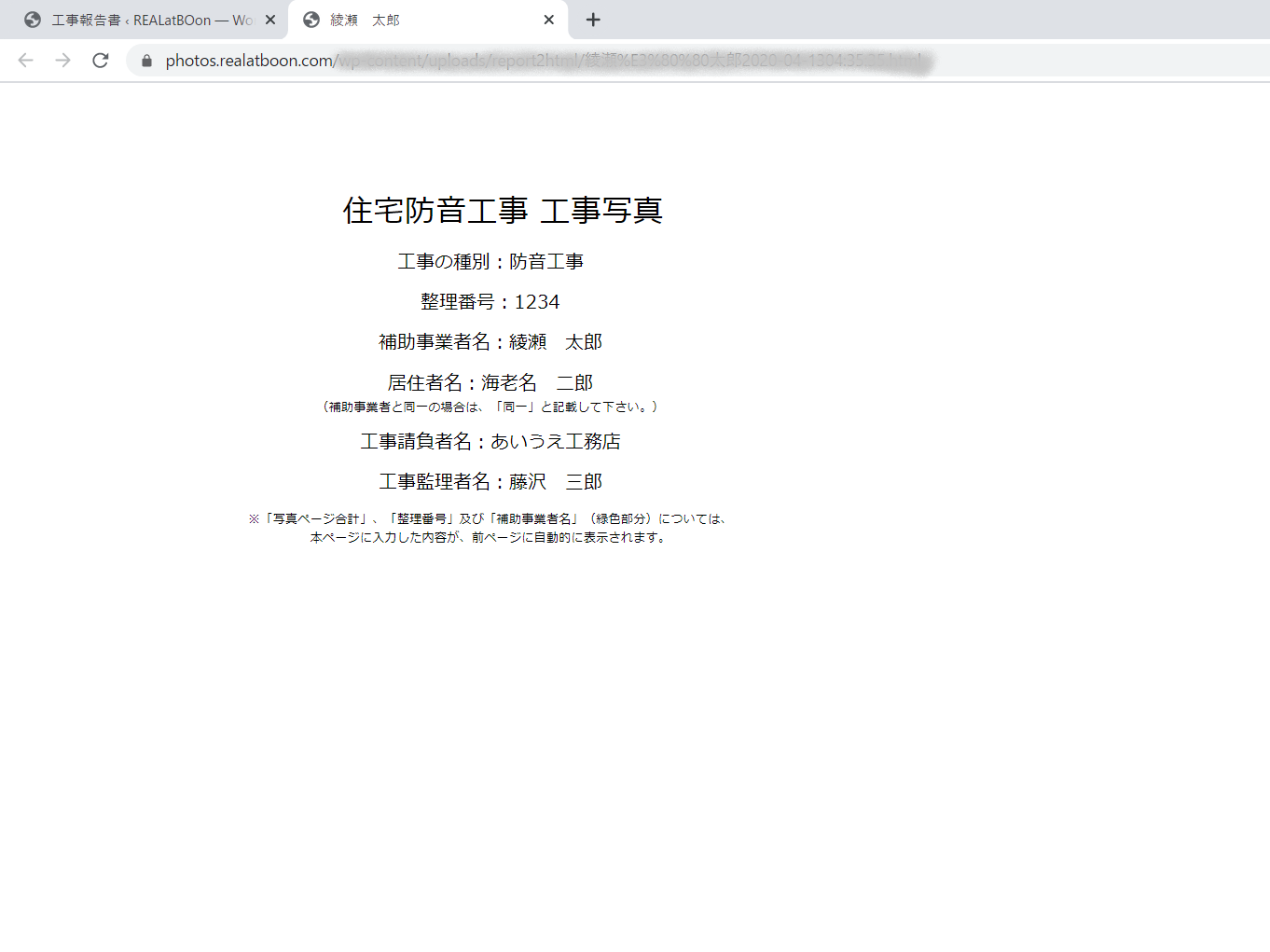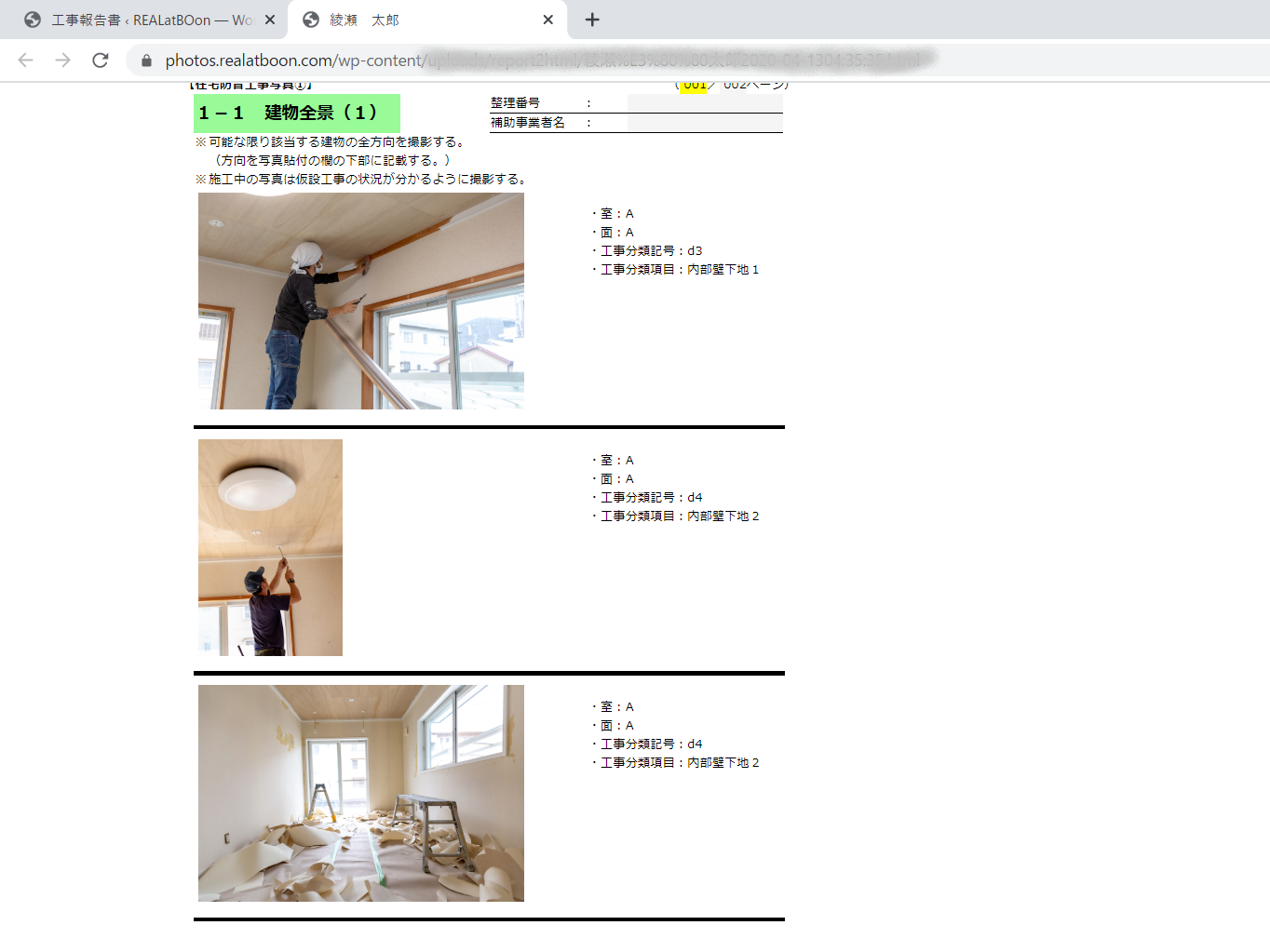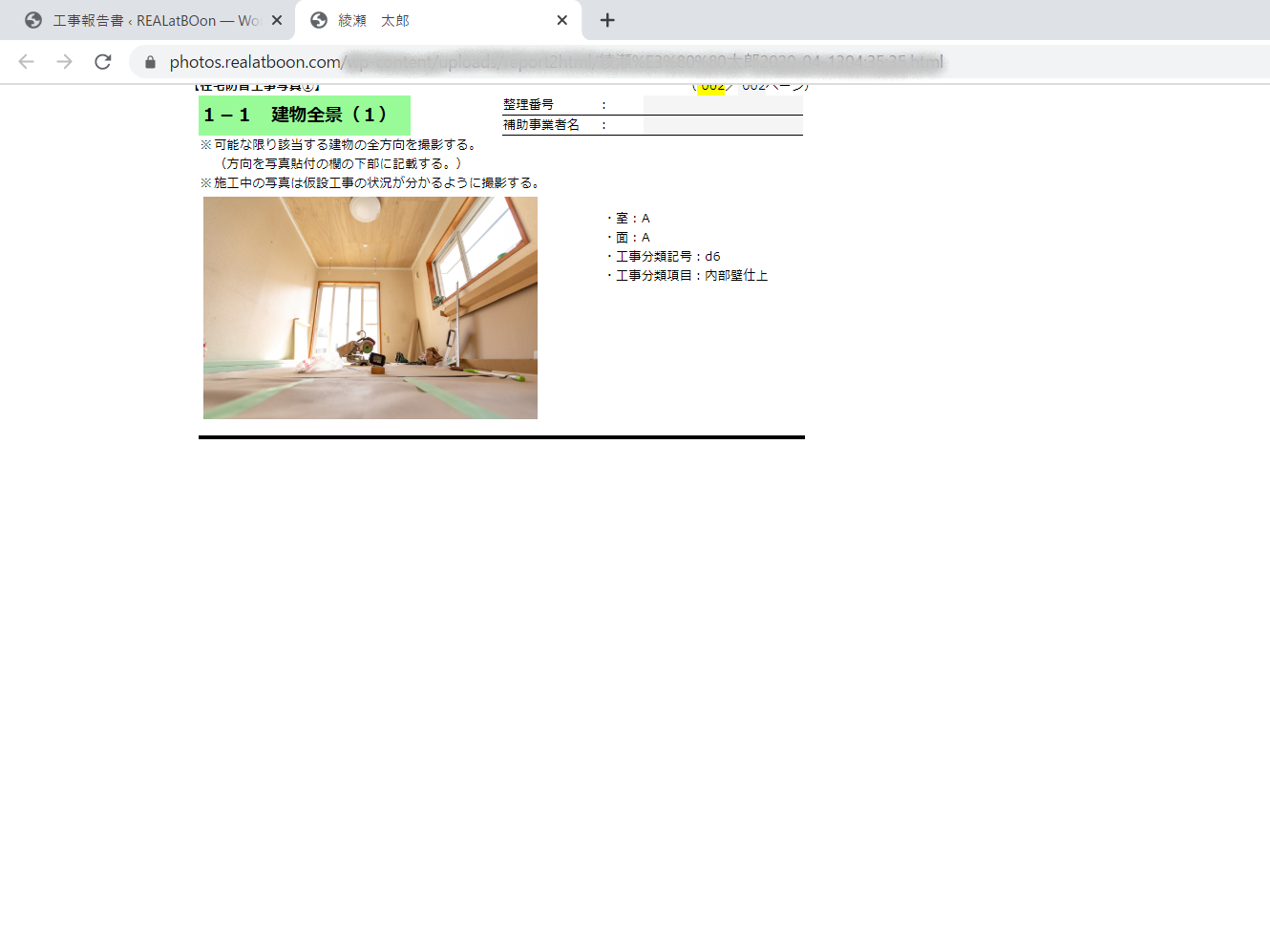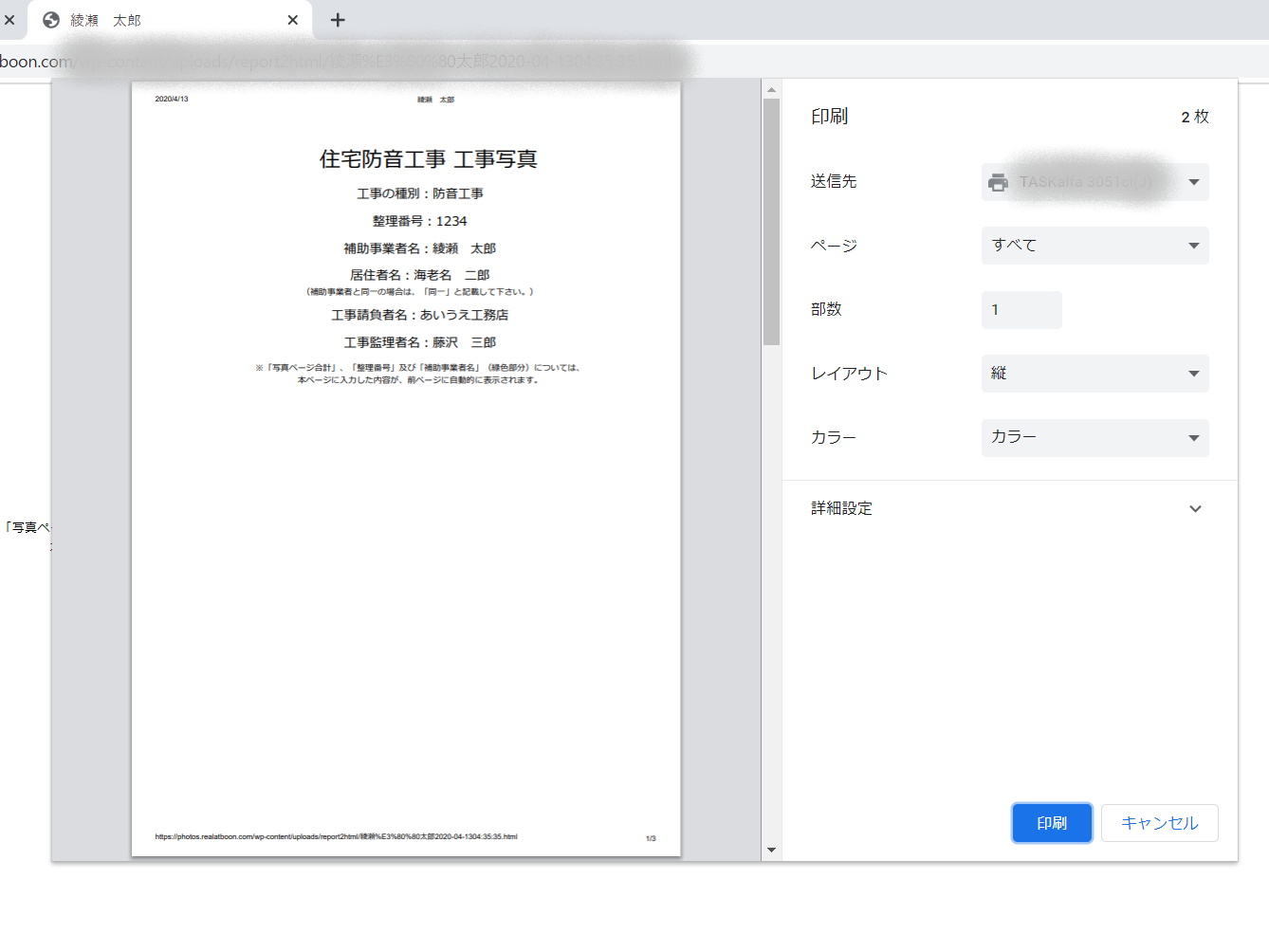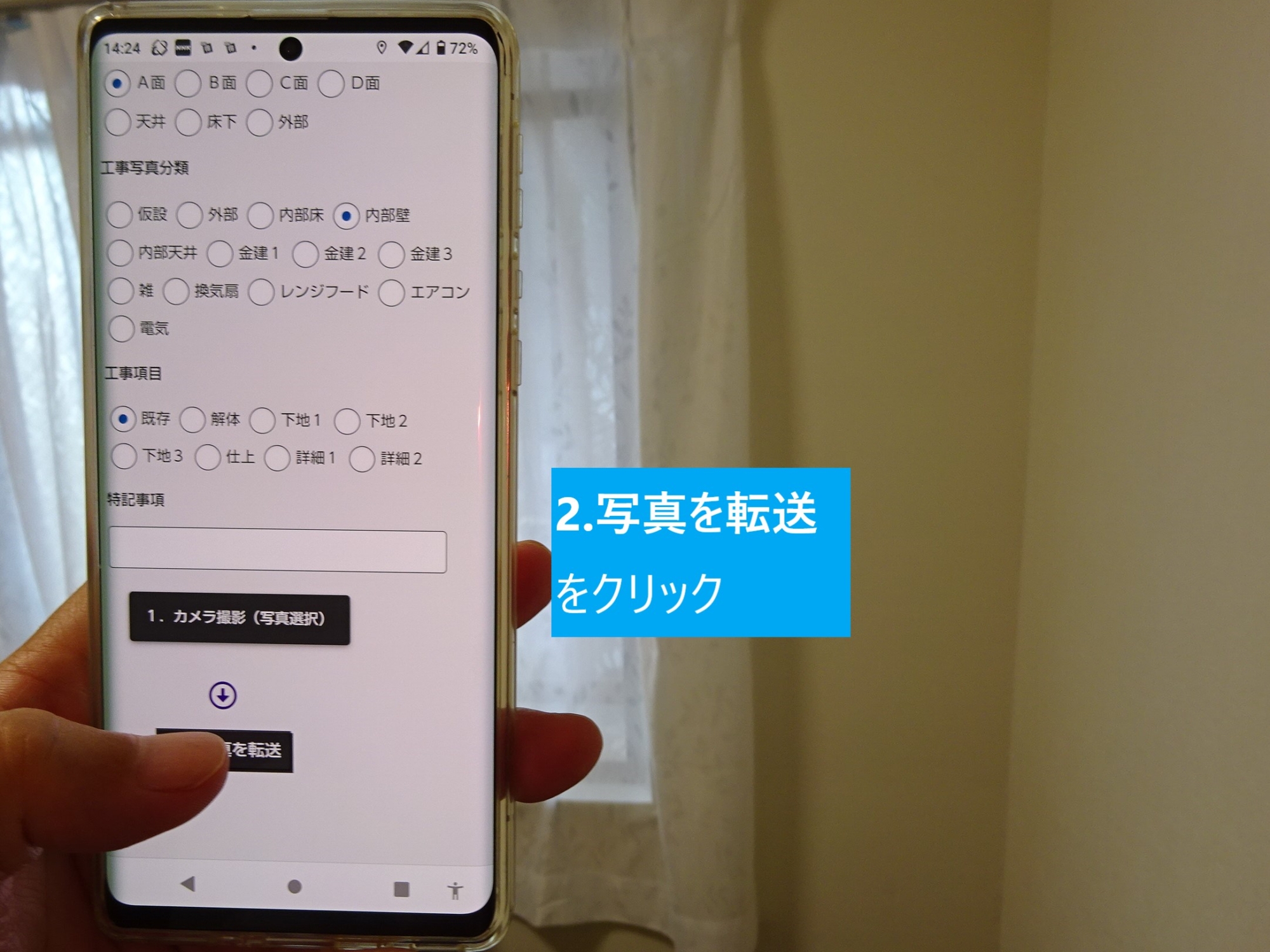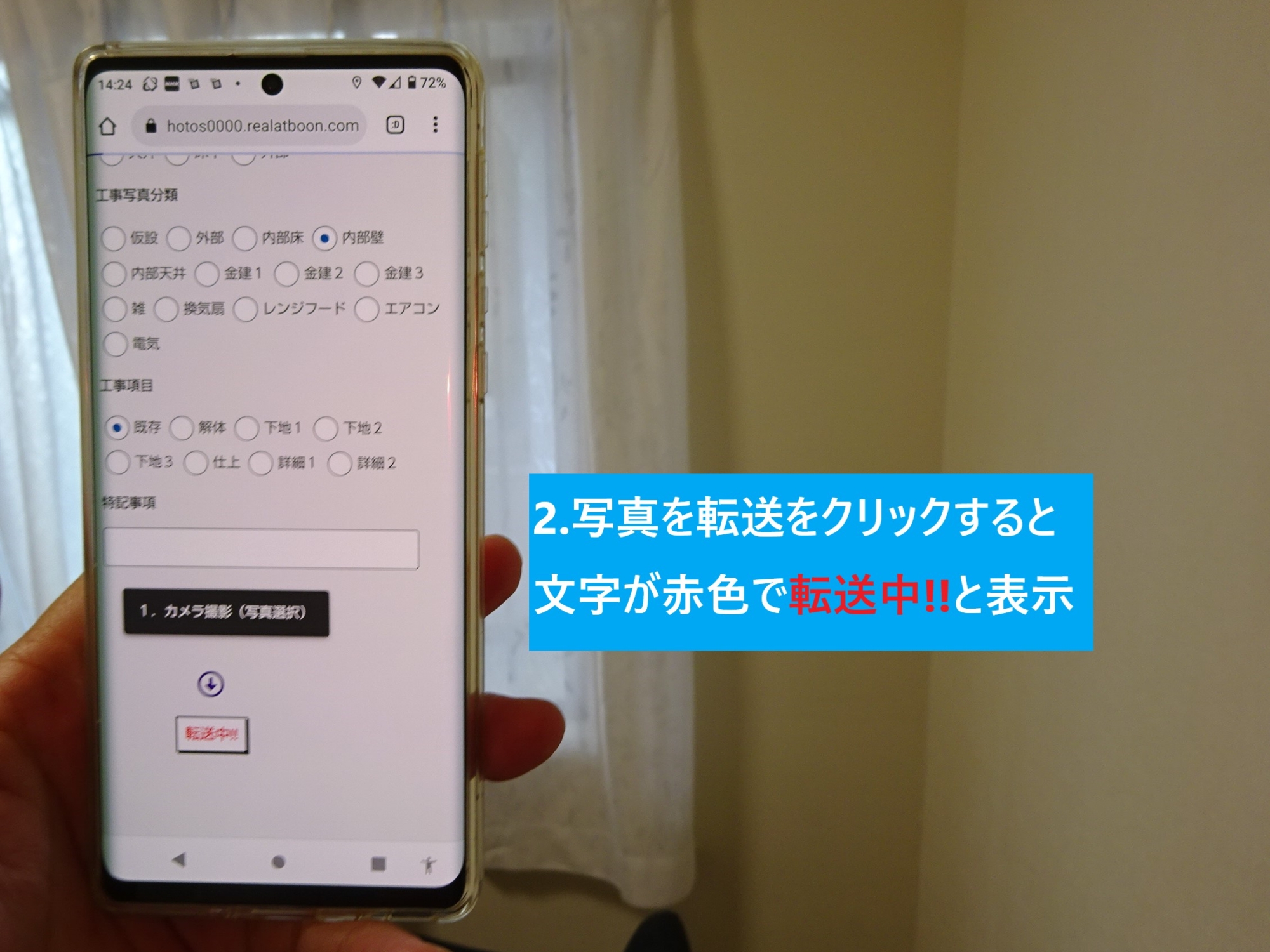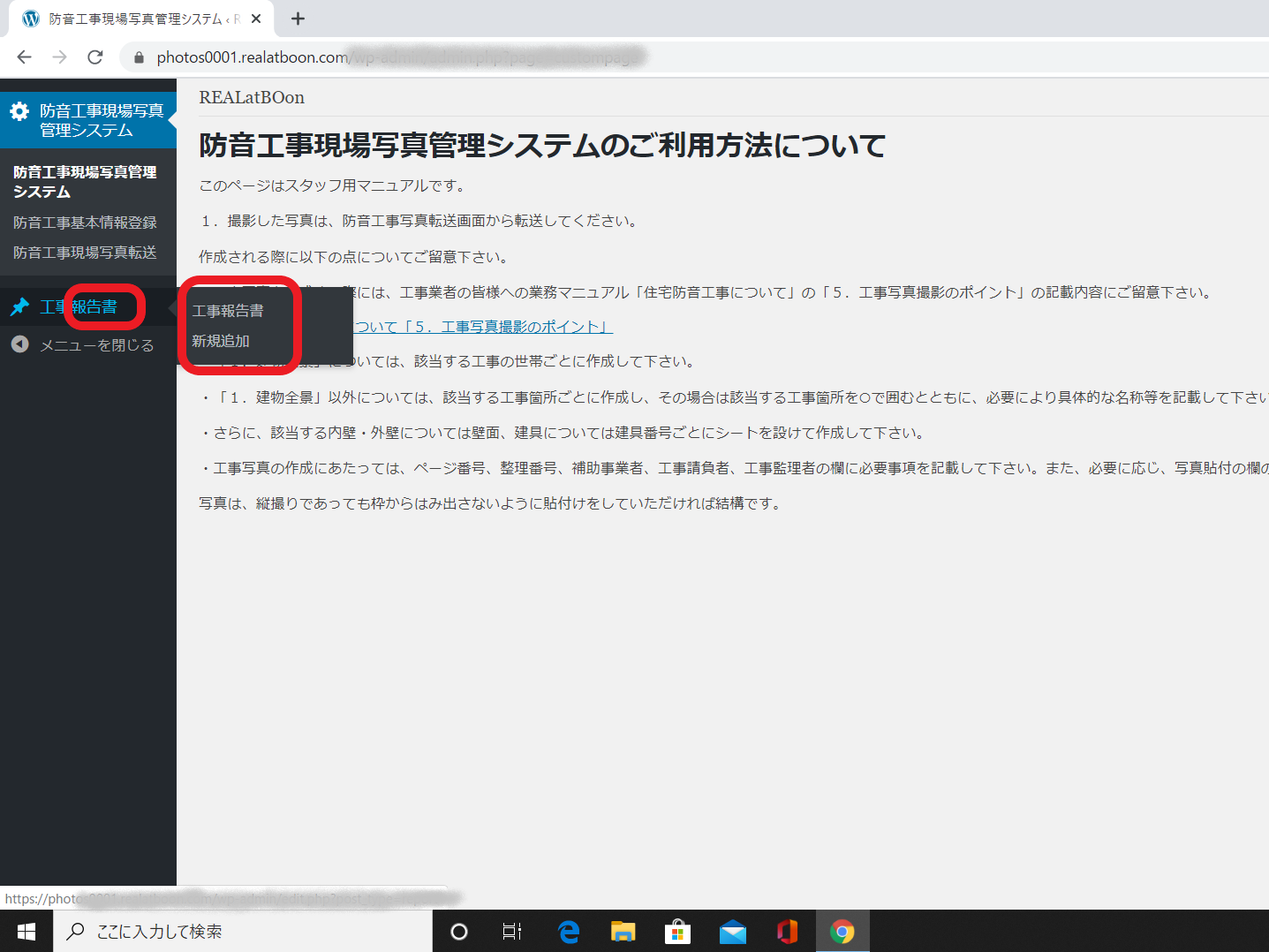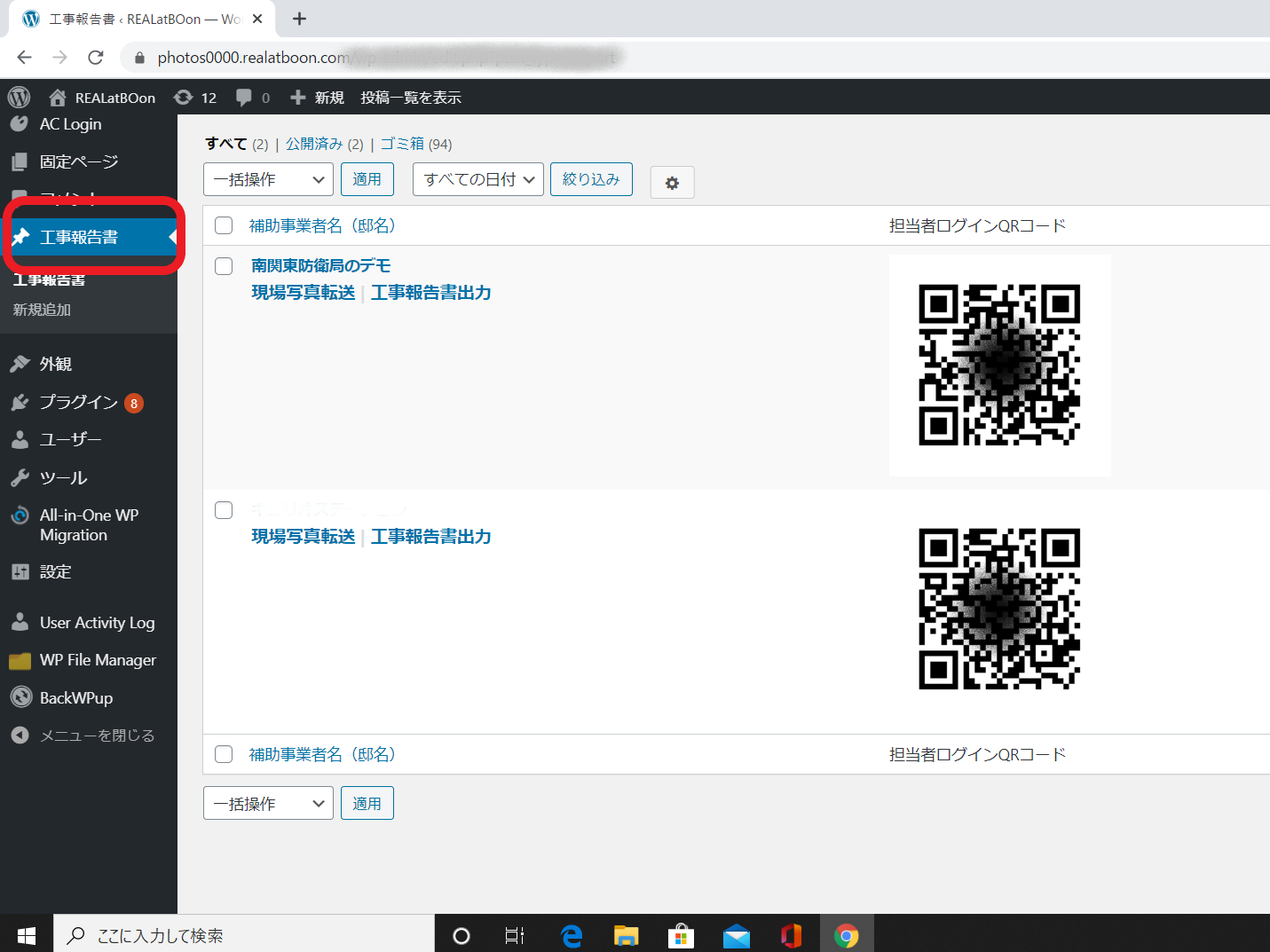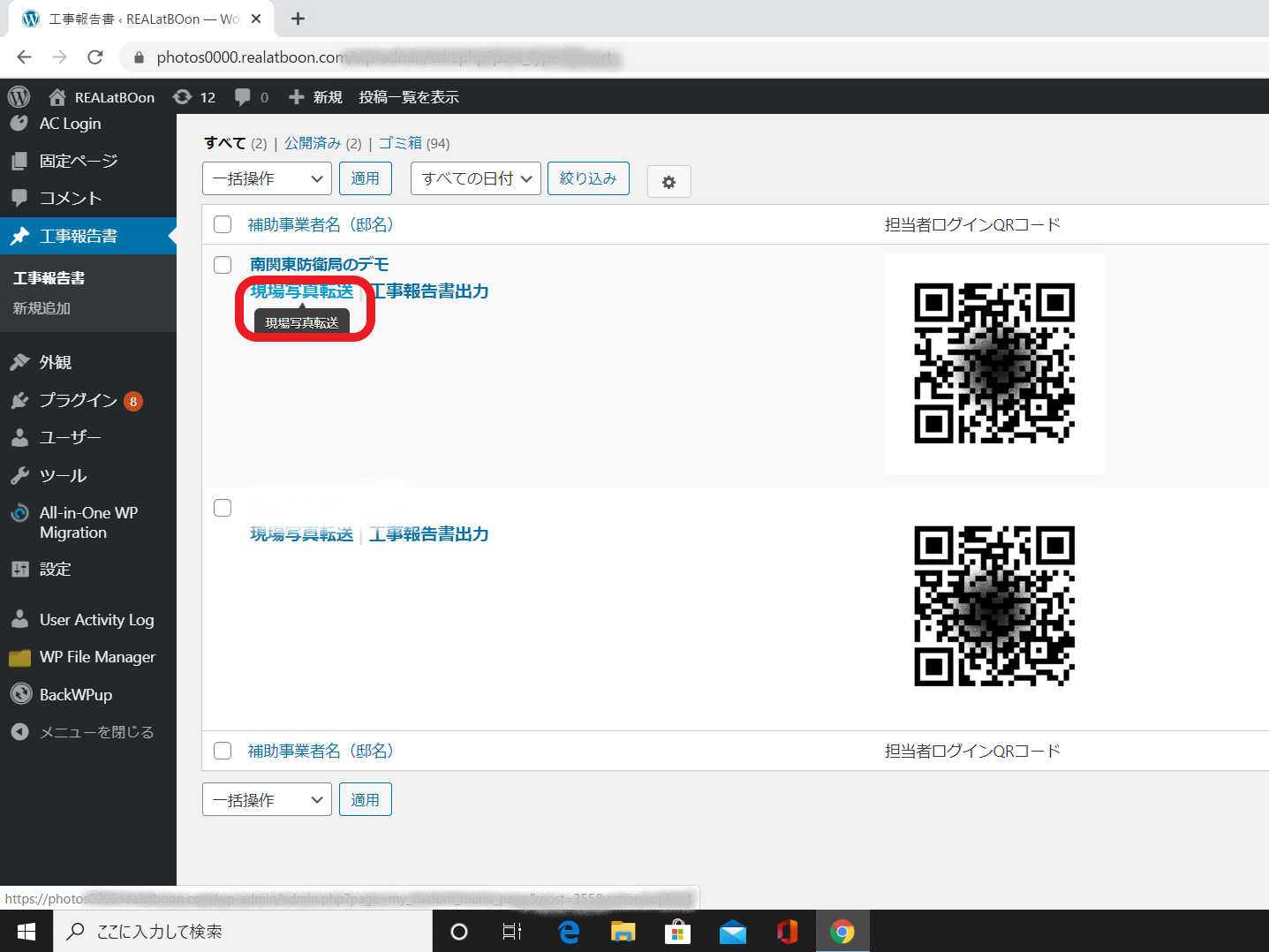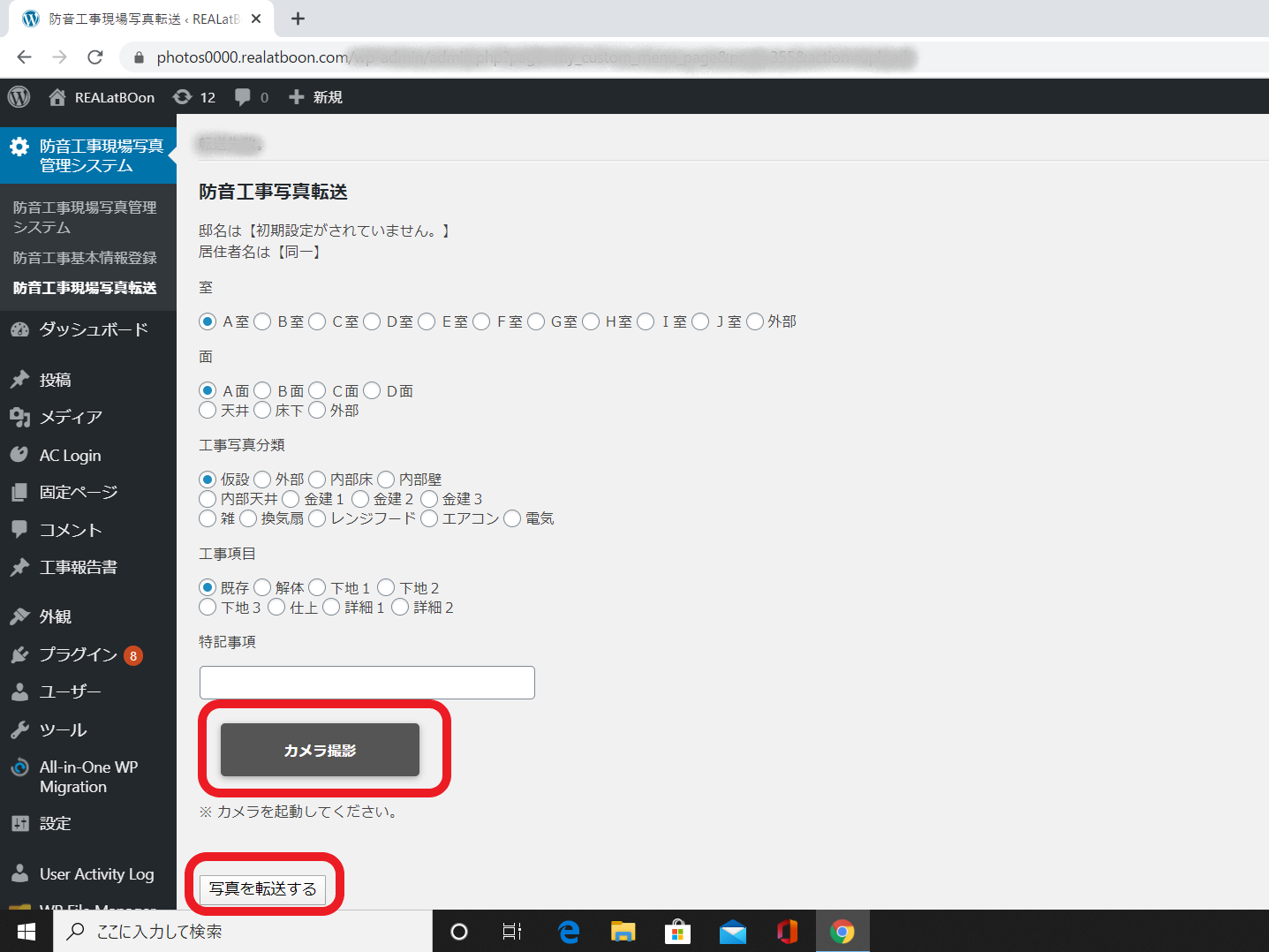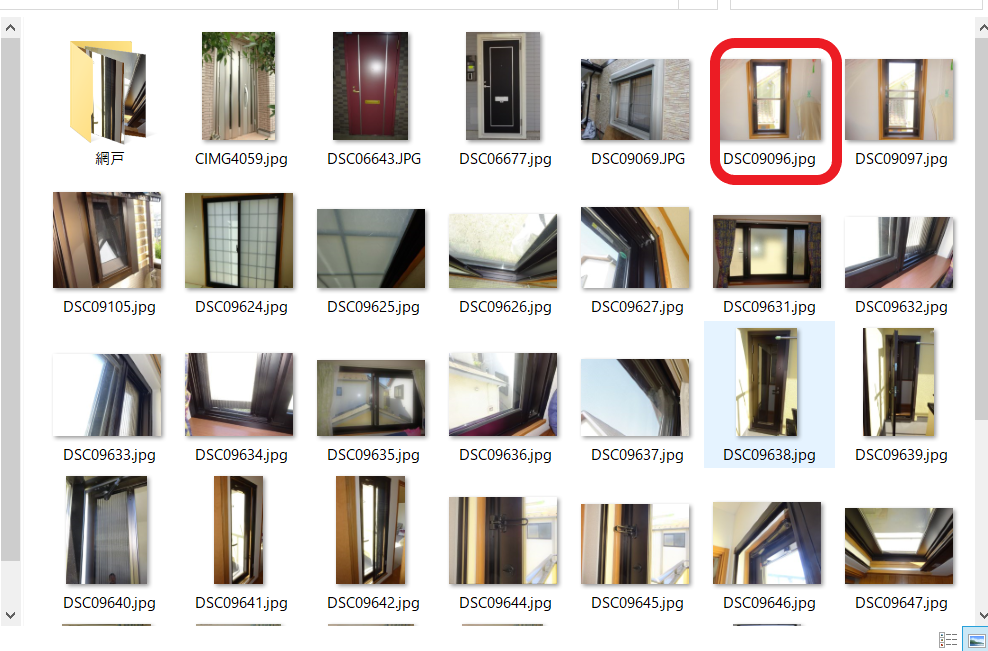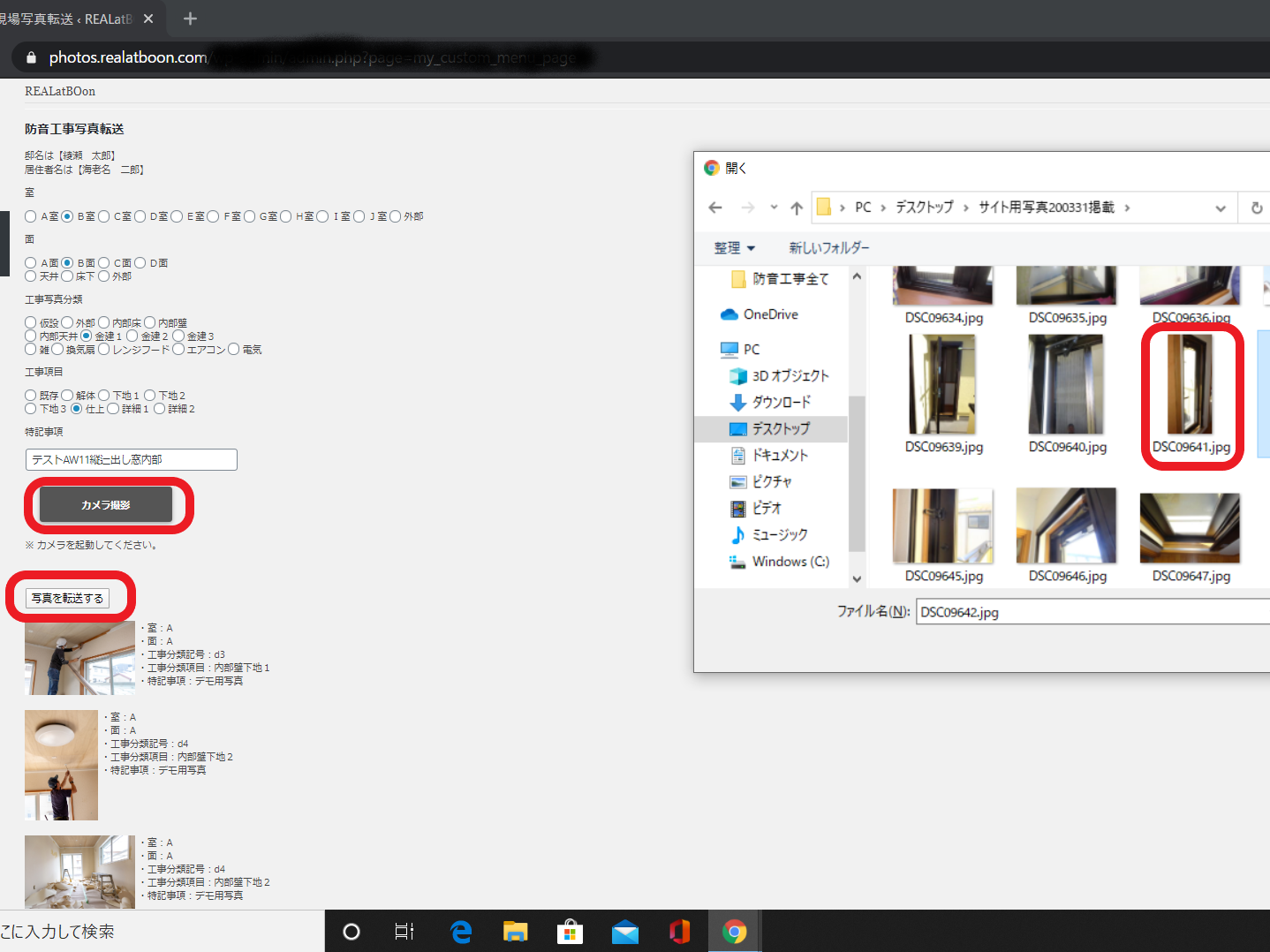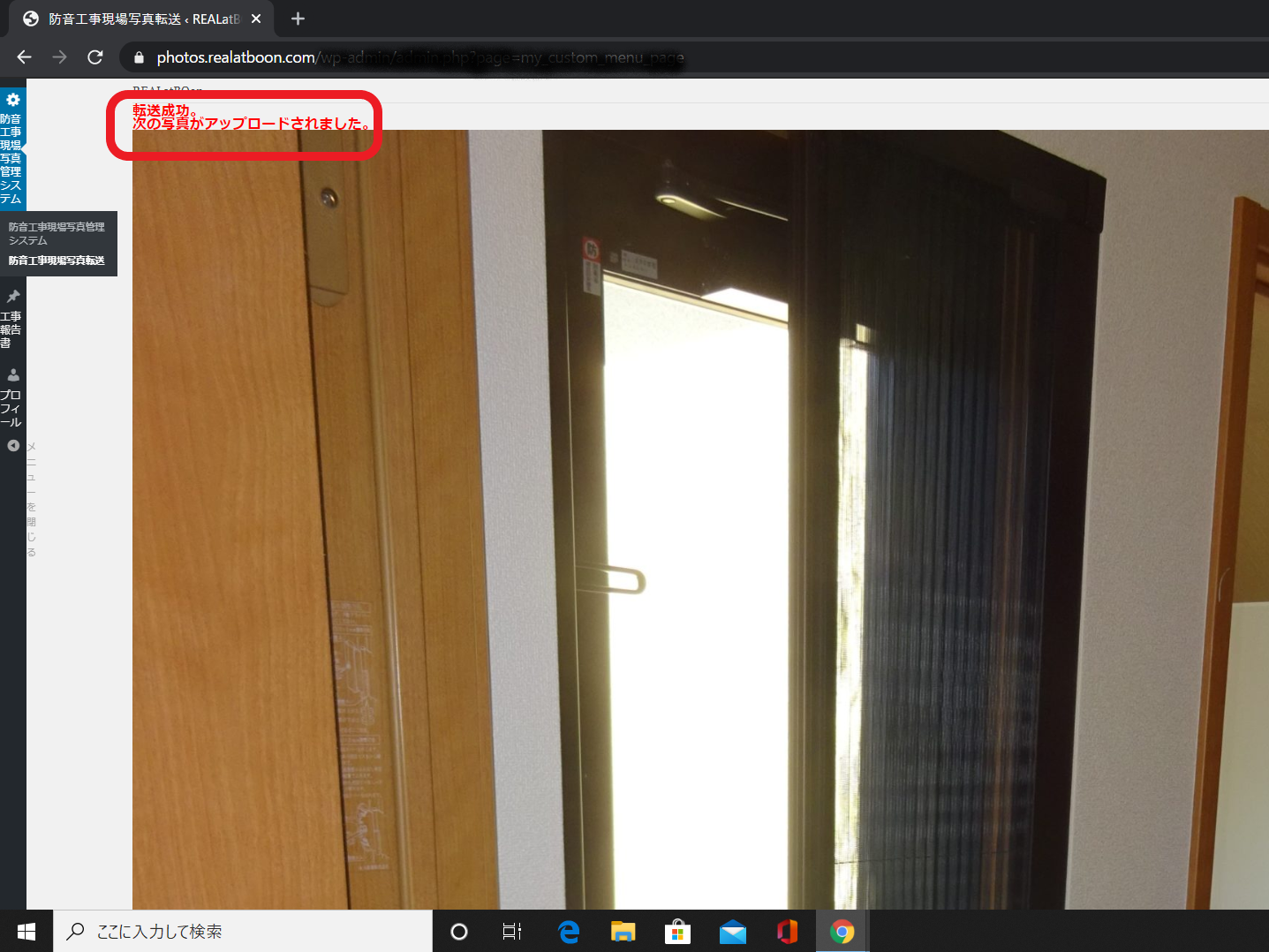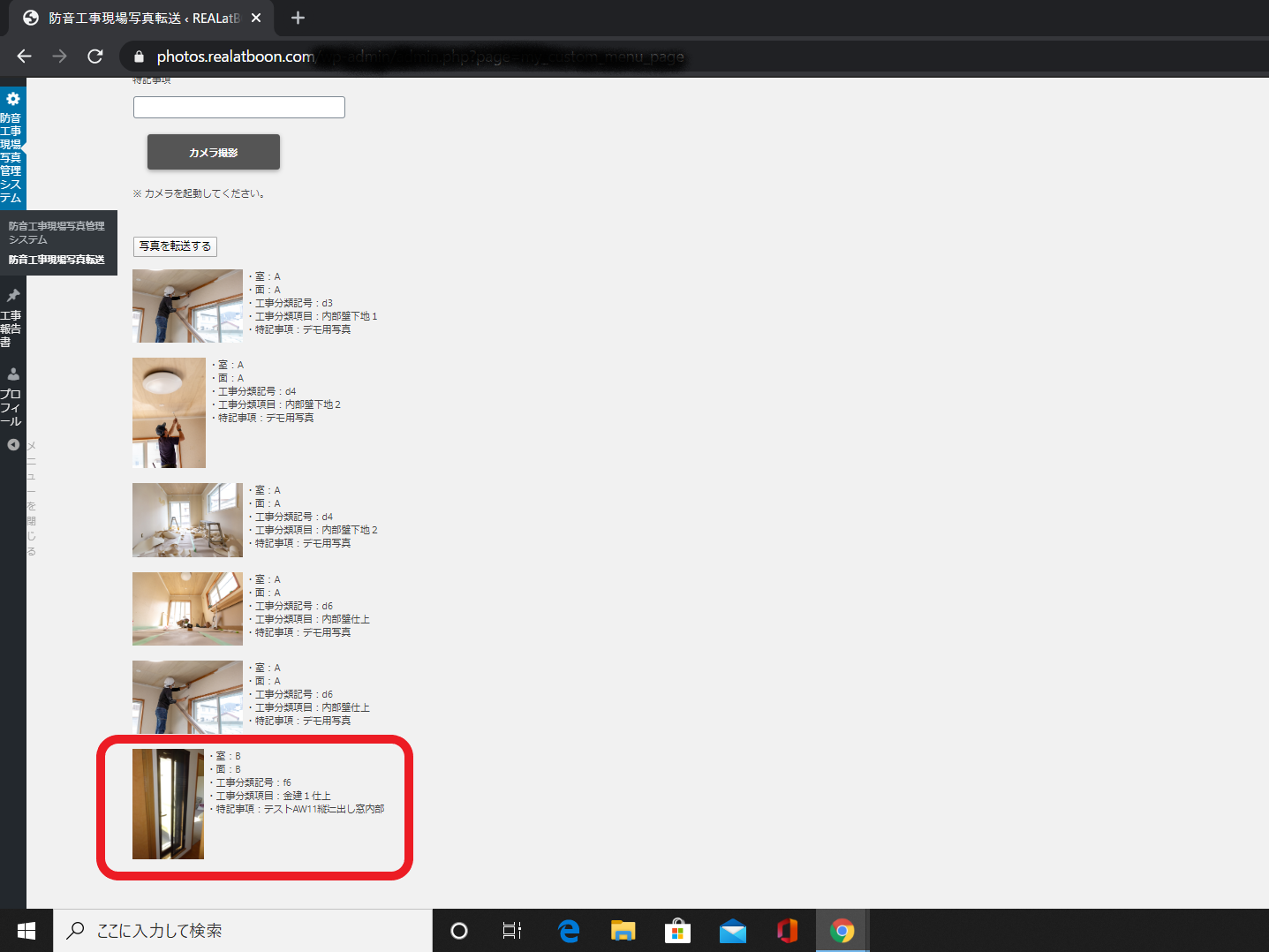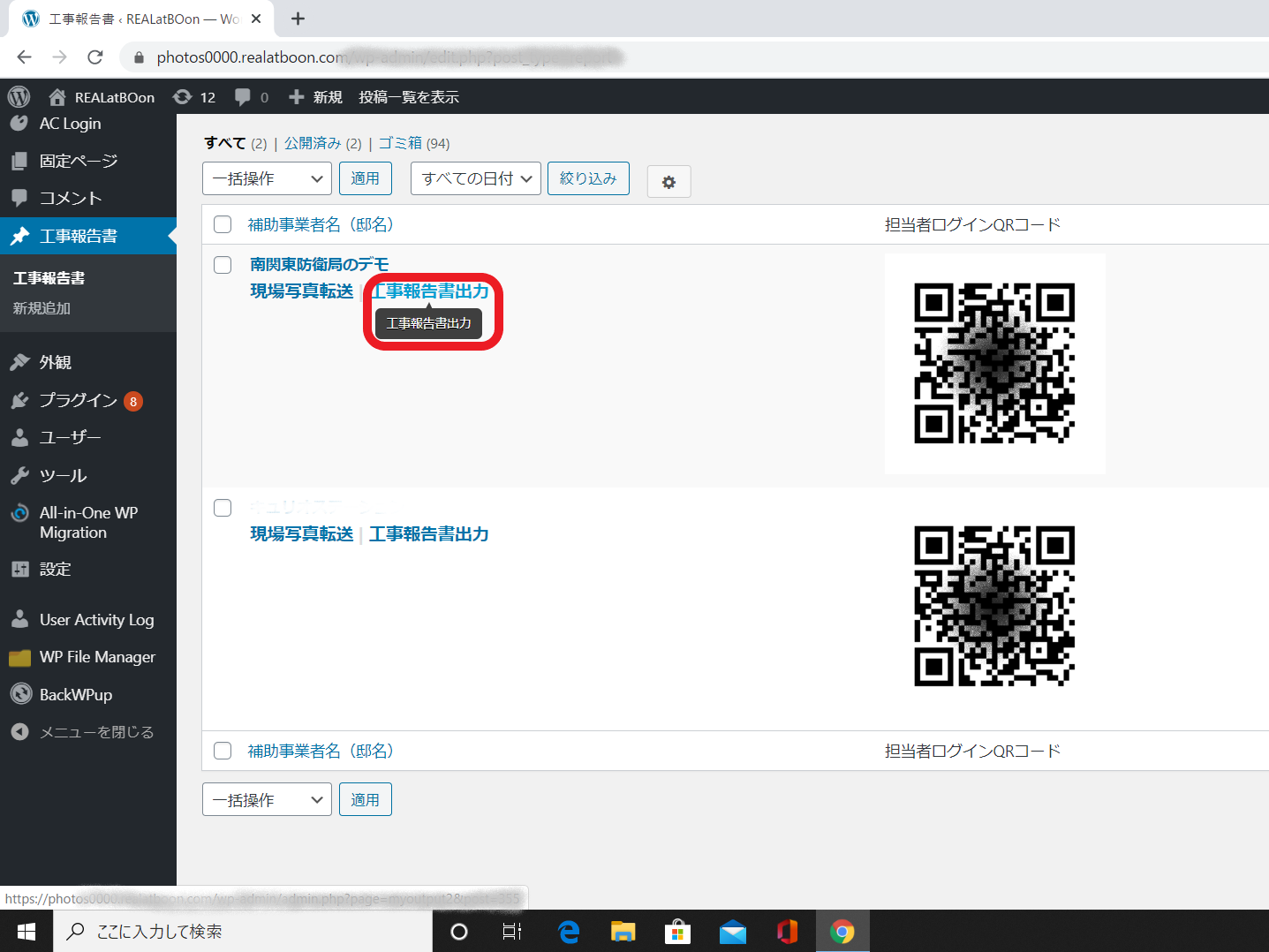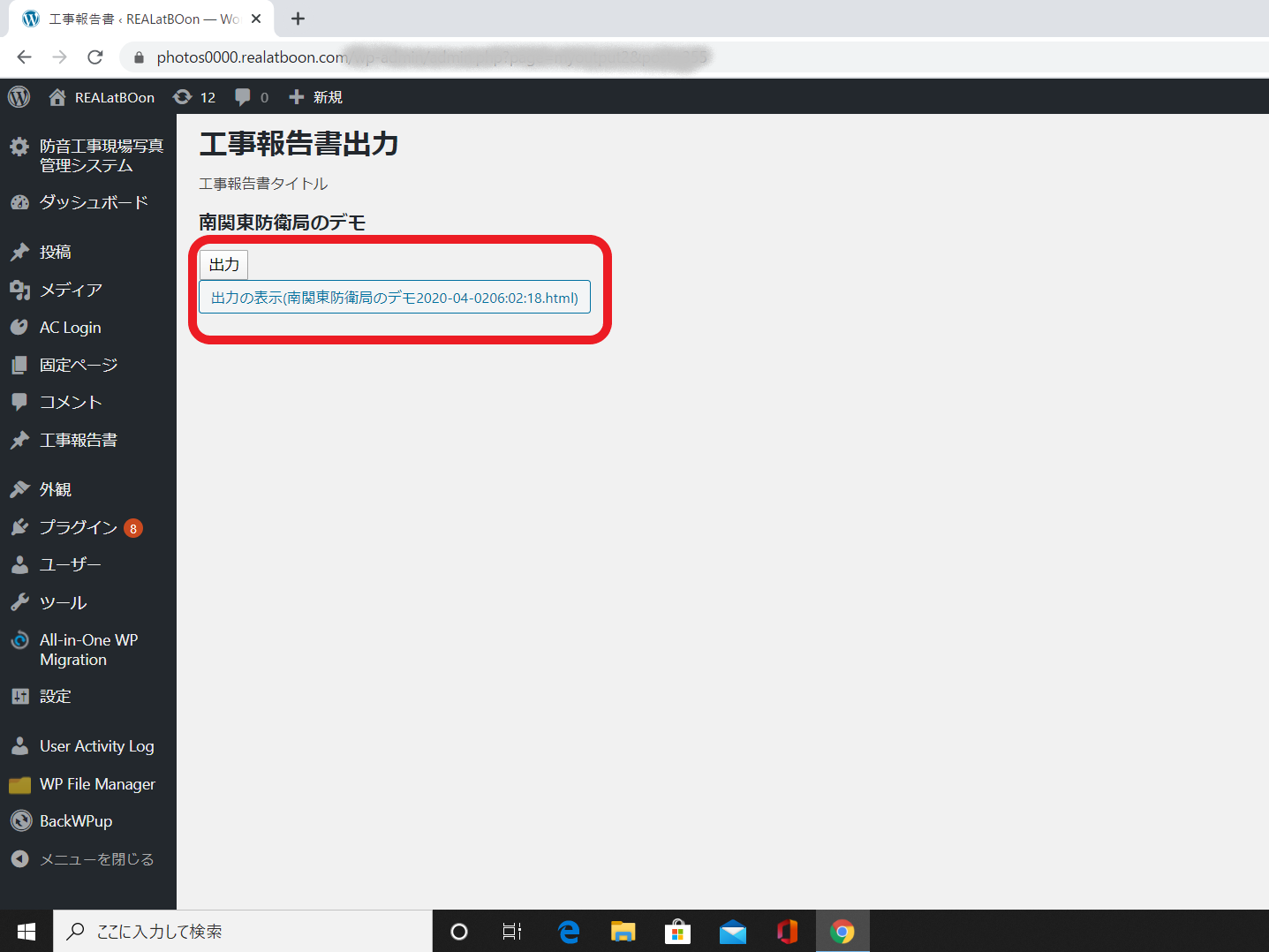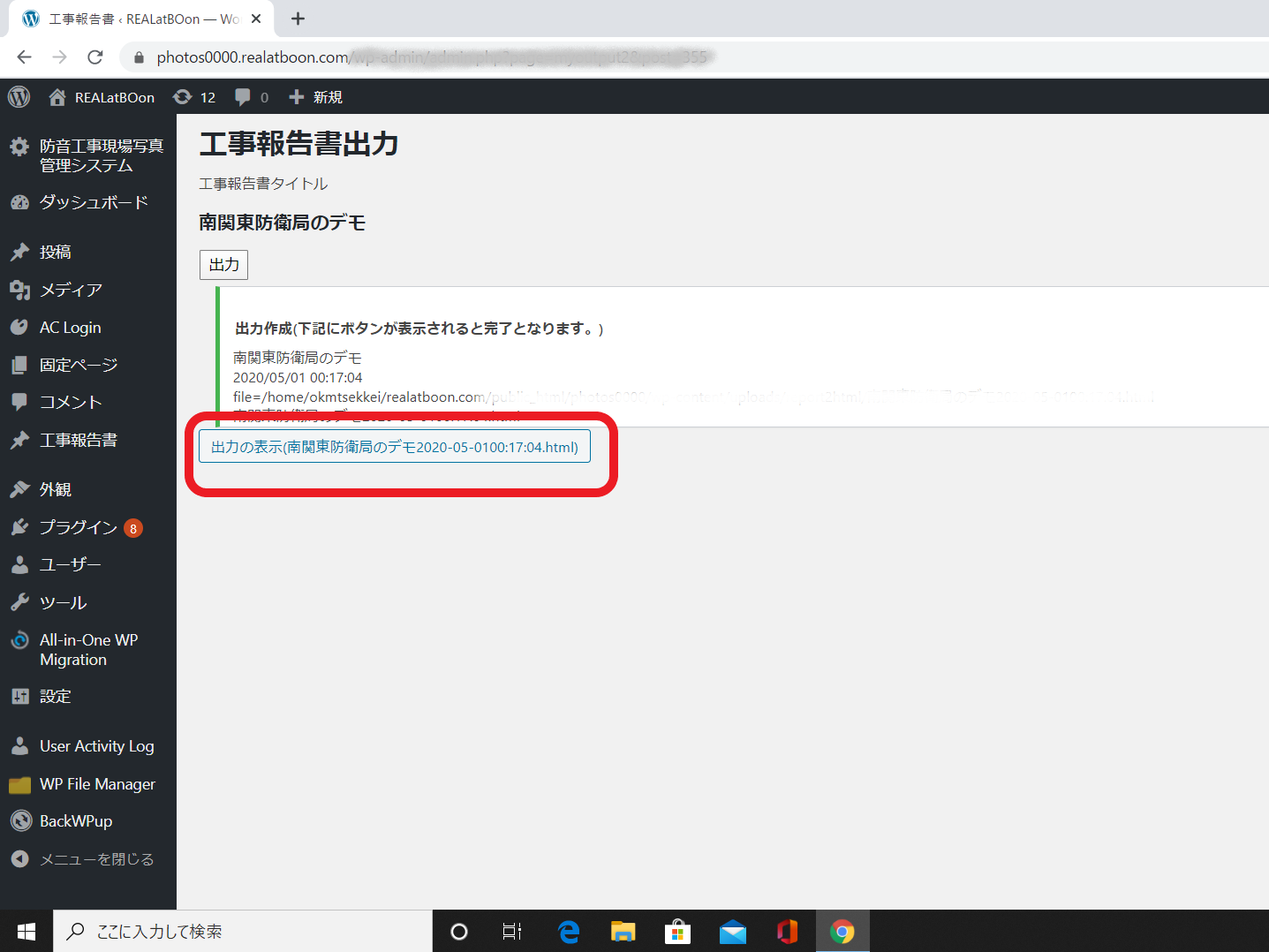スマホだけで、提出書類の作成から保管管理まで出来てしまう。
工事アルバム、工事設計図(履歴含む)、保存書類全てがクラウドで保管。
保存書類の管理もらくらく。倉庫はもういらない。
引き渡し後の建物管理にも利用可能。まさに建物の歴史。
簡単操作手順「監督権限」
操作1、パソコンで、会員登録する。専用URL,ID,パスワードが発行される。
操作2、パソコンで、専用URLにアクセス。ID,パスワードを入力する。
操作3、パソコンで、工事世帯入力する。
操作4、パソコンに、世帯別にQRコードが生成される。そのQRコードを図面又は現場に添
付。これでパソコンでの作業終了
操作5、スマホでそのQRコードを読み取る。
操作6、スマホに入力画面が表示。それに従い、入力、撮影、転送。スマホ終了。「報告者権限」
操作7、図面、保存書類を取り込む。変更が何度あっても、全ての図面、書類が保管できる。
操作8、これで終了です。修正が必要な時は、パソコンで操作4、
1-1.管理者作業手順書(パソコンでの作業)
※準備作業「監督権限」
現地調査前、寸法取り前からの利用がお勧めです。
アカウント作成後 ログインします。(会員登録後作成されます。)
ログイン後事案情報の入力 事案ごとのQRコード生成
生成したQRコードを 図面に貼り付ける。又は、現場の分かりやすい場所に貼り付ける。引き渡し後はお客様にも渡す。
※現場で撮影・転送(報告者の作業手順書)
転送以外の入力方法
確認 必要であれば、修正、追加作業
工事写真のアルバム完成
印刷、提出
1-2.報告者作業手順書(スマホから入力)
※撮影作業。基本的にはこれで完成。「報告者権限」

※スマホでの作業
現地確認時、寸法取り時の写真データがアルバムに反映できます。
図面に張り付けられた QRコードを読み取る。
必ず、アパート、集合住宅などでもそれぞれの世帯でQRコードを読み取る。
スマホの入力画面に従い 入力、撮影、転送を行なう。
監督だけでなく、全ての従事者が行なう。
2.報告者、管理者の作業手順書(ホルダー内写真から入力) ※補足作業「監督権限」
※パソコンでの作業。
現場で入力ができないとき、写真が大量な場合は後ほど入力、追加、修正、削除、並べ替えを行うことができます。
工事写真利用規約へ進む。
工事写真作成へ戻る。